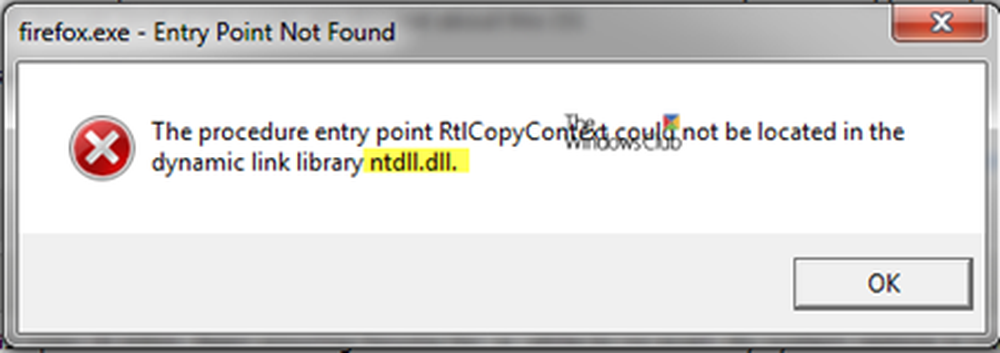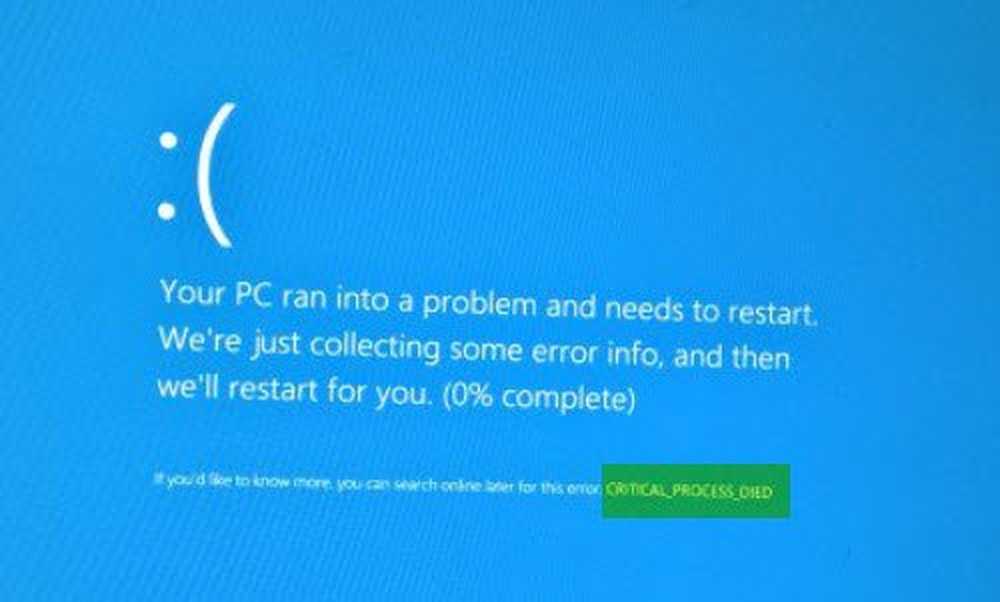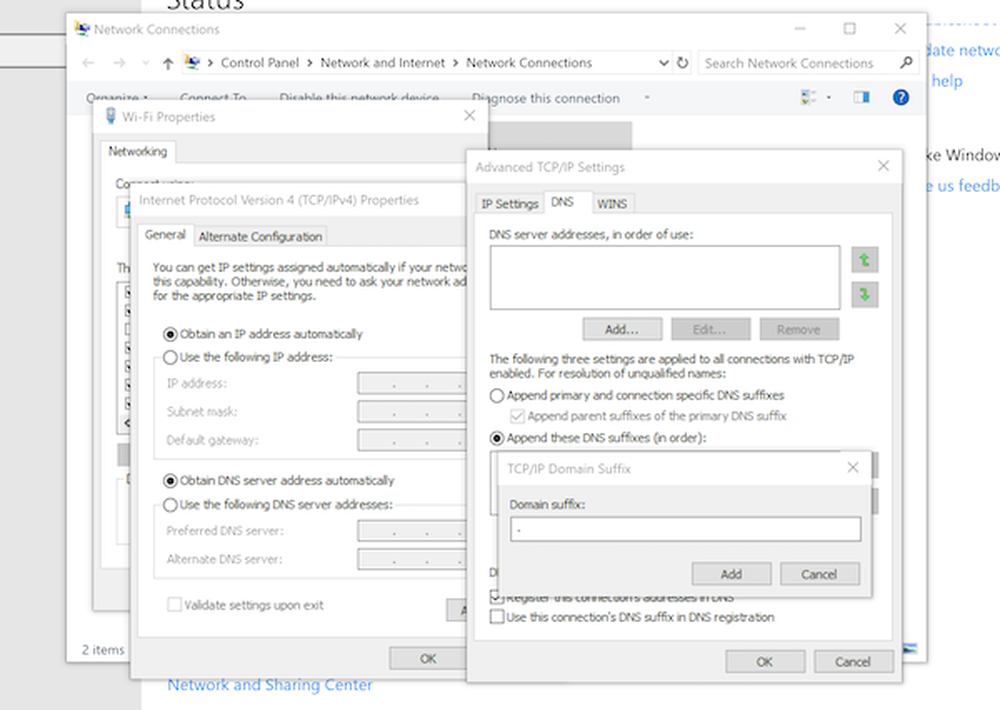Fixați NO_USER_MODE_CONTEXT ecran albastru al morții pe Windows
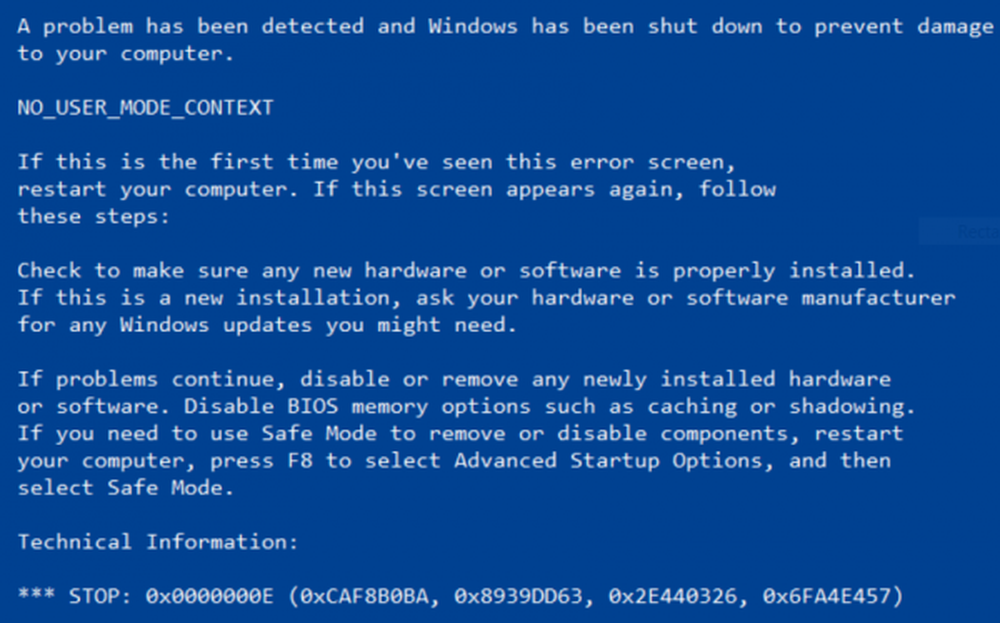
FĂRĂ CONTEXT MOD DE UTILIZATOR, 0x0000000E poate să apară o eroare de oprire când un program încearcă să folosească un driver de sistem, dar nu reușește să facă acest lucru. Unele dintre cauzele "NO CONTROL" al ecranului bluescreen de eroare a morții sunt șoferi corupți sau incompatibili, incorect configurat înregistrări Windows Registry, infecție malware, locații de memorie deteriorate etc. Această eroare Stop apare rar și indică faptul că încercarea de a intra în modul utilizator fără contextul a fost făcut.
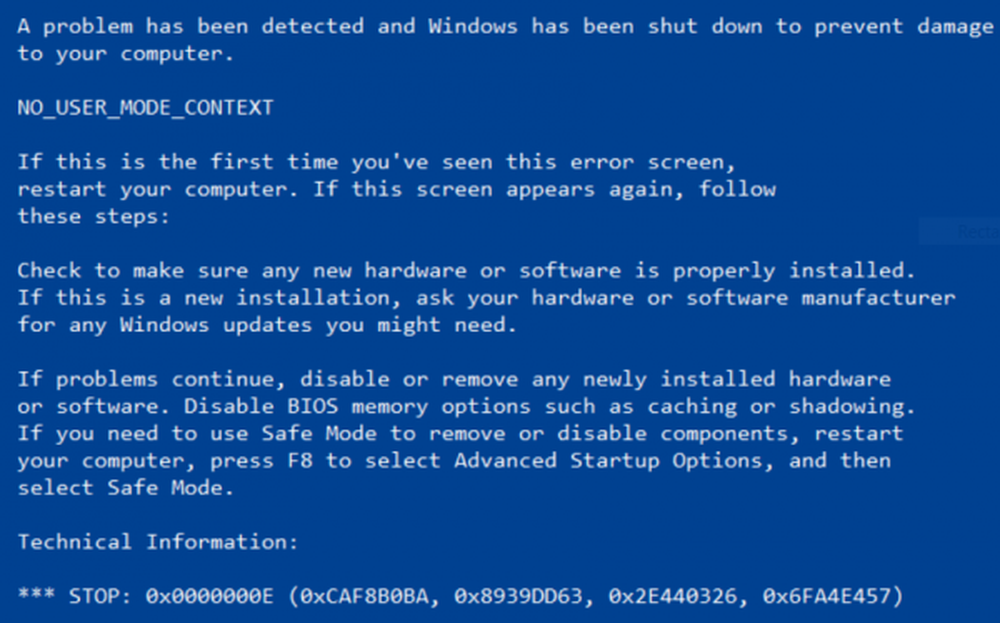
NO_USER_MODE_CONTEXT
Dacă aceasta este prima dată când ați repornit după instalarea unui hardware suplimentar, eliminați hardware-ul și reporniți-l din nou. Verificați lista de compatibilitate hardware Microsoft pentru a verifica dacă hardware-ul și driverele sale sunt compatibile cu sistemul dvs. de operare. Dacă acest lucru nu ajută, atunci se vor efectua următoarele remedii potențiale pentru a remedia eroarea de oprire NO_USER_CONTEXT pe Windows 10-
- Actualizați, redirecționați sau dezactivați anumiți drivere.
- Executați verificarea fișierelor de sistem.
- Utilizați Diagnosticarea memoriei Windows
Dacă aveți tendința de a crea în mod obișnuit un punct de restaurare a sistemului, puteți încerca să anulați orice modificări pe computerul dvs., efectuând restabilirea sistemului. De asemenea, este recomandat să efectuați aceste activități menționate în modul Safe.
1] Actualizare, Redare înapoi sau Dezactivare selectați Drivere
Cea mai bună practică pentru dvs. ar trebui să fie să mergeți la site-ul producătorilor dvs., cum ar fi NVIDIA, AMD sau Intel. Accesați secțiunea numită Conducătorii autoDescărcați cele mai recente definiții de acolo.
După ce descărcarea a fost terminată, pur și simplu instalare driverul grafic și repornire computerul tau.
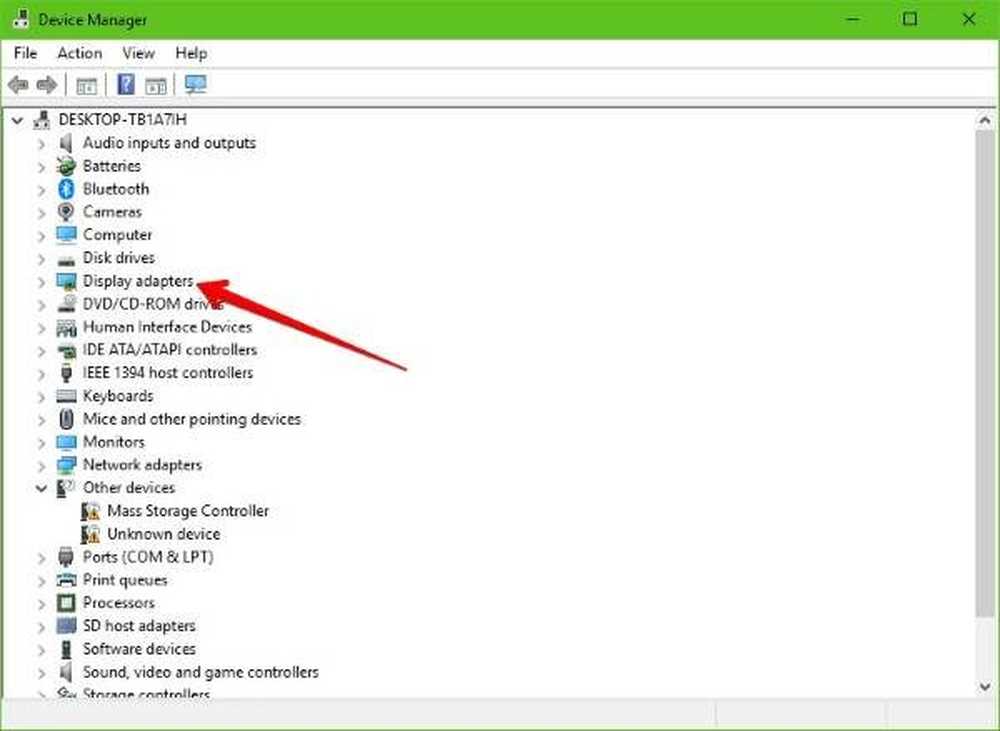
Principalele drivere care ar putea fi cauza acestui ecran albastru vor fi listate în secțiunea din Adaptoare de afișare în interiorul Managerului de dispozitive. Deci, dacă ați actualizat recent aceste drivere, reveniți și vedeți. Dacă nu ați făcut-o, vă sugerăm să actualizați aceste drivere.
2] Executați verificatorul de fișiere de sistem
Faceți clic dreapta pe butonul Start și faceți clic pe Command Prompt (Admin), tastați următoarea comandă pentru a rula System File Checker și apoi apăsați Enter.
sfc / scannow
Reporniți sistemul după finalizarea scanării.
De asemenea, puteți utiliza programul freeware FixWin pentru a rula utilitarul System File Checker cu un clic.
3] Utilizați Diagnosticarea memoriei Windows
Pentru a remedia problemele cu memoria RAM, urmați pașii următori.
Rulați verificarea memoriei pe computer. Începeți prin a lovi WINKEY + R butonul pentru a lansa Alerga utilitate. Apoi tastați, mdsched.exe și apoi apăsați Enter. Acesta va lansa Windows Memory Diagnostic Tool și va da două opțiuni-
-
- Reporniți acum și verificați problemele (recomandat)
- Verificați problemele data viitoare când pornesc computerul
Acum, în funcție de opțiunea selectată de dvs., computerul va reporni și va verifica problemele bazate pe memorie. Dacă aveți probleme acolo, aceasta va remedia automat în mod automat dacă nu sunt detectate probleme, aceasta probabil că nu este cauza problemei.
A ajutat acest lucru?